Adobe Photoshop یک ویرایشگر قدرتمند گرافیکی است که به شما امکان می دهد با عکس ها و سایر تصاویر خود معجزه کنید. می توانید کلاژ ایجاد کنید ، متن اضافه کنید ، سبک های بصری و بسیاری از ویژگی های دیگر اعمال کنید.
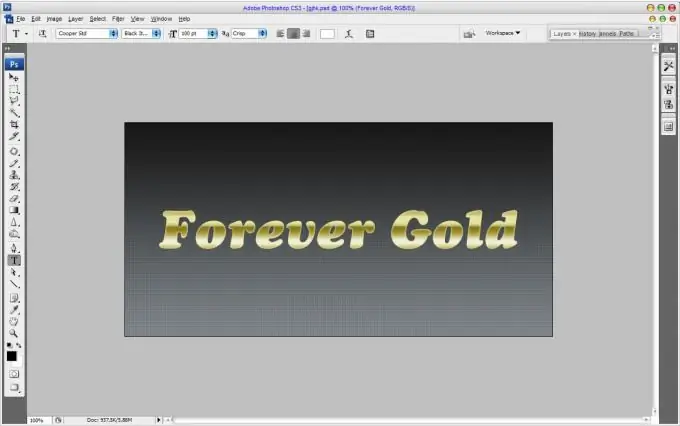
ضروری است
- - رایانه ای با دسترسی به اینترنت ؛
- - مهارت در Adobe Photoshop.
دستورالعمل ها
مرحله 1
برای ایجاد حروف طلایی ، یک پرونده جدید در فتوشاپ با اندازه دلخواه ایجاد کنید ، یک پس زمینه شفاف تنظیم کنید. یک لایه جدید ایجاد کنید ، برای این کار در پالت لایه ها ، در گوشه پایین سمت راست صفحه ، روی دکمه "لایه جدید" کلیک کنید. ابزار Fill را انتخاب کنید ، رنگ مشکی را فشار دهید ، یک بار روی لایه کلیک کنید. متن طلا در Adobe Photoshop در پس زمینه سیاه به نظر می رسد. ابزار "متن" را انتخاب کنید ، متن مورد نیاز را بنویسید ، فونت و اندازه مورد نظر را برای آن تنظیم کنید. آن را روی پررنگ تنظیم کنید. با استفاده از میانبر صفحه کلید Ctrl + J. کپی از این لایه را ایجاد کنید.
گام 2
لایه بالایی را انتخاب کنید ، روی آن دوبار کلیک کنید تا منوی سبک باز شود. دستور Gradient Overlay را انتخاب کنید ، سبک را روی Reflected تنظیم کنید ، بر روی تصویر gradient کلیک کنید. در یک پنجره با شیب (پر رنگ iridescent) ، رنگ های پر را برای ایجاد حروف طلایی تنظیم کنید. با کلیک بر روی نشانگر در گوشه پایین سمت چپ نوار ، و سپس بر روی پنجره با انتخاب رنگ برای آن کلیک کنید. در پنجره باز شده ، کد رنگ را بر روی f5eeba تنظیم کنید. رنگ نشانگر دیگر را نیز به همین ترتیب - a18922 تنظیم کنید. در پنجره Layer Style ، کادر کنار گزینه Bevel and Emboss را علامت بزنید ، مقدار مجموعه دستورات Chisel Hard ، برای گزینه Depht - 150 ، اندازه - 15 است. فلاسک را در کنار قسمت Contour قرار دهید.
مرحله 3
گزینه Inner Glow را انتخاب کنید. پارامترهای رنگ را برای درخشش روی e8750f تنظیم کنید. Blend Mode - ضرب ، ظرفیت - 50 ، اندازه - 15. در بالا سمت راست ، روی دکمه "تأیید" کلیک کنید و یک متن طلایی رنگ خواهید گرفت.
مرحله 4
این لینک را دنبال کنید https://depositfiles.com/fa/files/q17av30vv برای ساخت سریع متن طلایی. سبک های اضافی را برای Adobe Photoshop بارگیری کنید. بایگانی را به هر پوشه ای استخراج کنید ، برنامه را اجرا کنید ، پالت سبک ها را انتخاب کنید ، روی فلش در بالا سمت راست کلیک کنید ، گزینه "بارگذاری سبک ها" را انتخاب کنید. سبک های بارگیری شده را به برنامه اضافه کنید. بعد ، یک لایه ایجاد کنید ، متن مورد نیاز خود را در آنجا بنویسید. در پالت لایه ها ، یکی از سبک های طلایی را انتخاب کنید. متن طلایی آماده است!







